如何在自定义工具栏添加功能?按需添加,提高工作效率
在自定义工具栏可以看到我们常用的一些功能,比如保存文件、文件输出为PDF、打印文件、打印预览、撤销和恢复。

将自己常用的功能添加到工具栏,可以帮助我们提升工作效率,很大程度上节省时间,接下来我们一起看看如何在自定义工具栏添加功能。
如何在自定义工具栏添加功能
以WPS为例为大家介绍如何在自定义工具栏添加功能,Word在自定义工具栏删除功能步骤也一样,具体操作步骤如下:
步骤1. 打开软件,点击左上角的「文件>选项」。
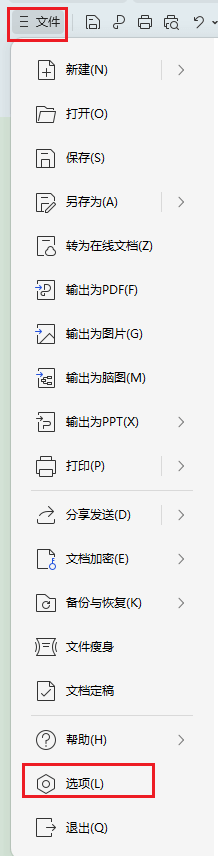
步骤2. 在左边栏的各种选项中可以看到最下面的「快速访问工具栏」,点击,右边是「自定义快速访问工具栏」,可以看到很多常用命令,下滑找到自己需要的命令,或者在搜索框内直接搜索,左键单击选中,点击「添加」。

可以看到右侧「当前显示的选项」内出现了添加的新功能,点击「确定」可以保存设置。
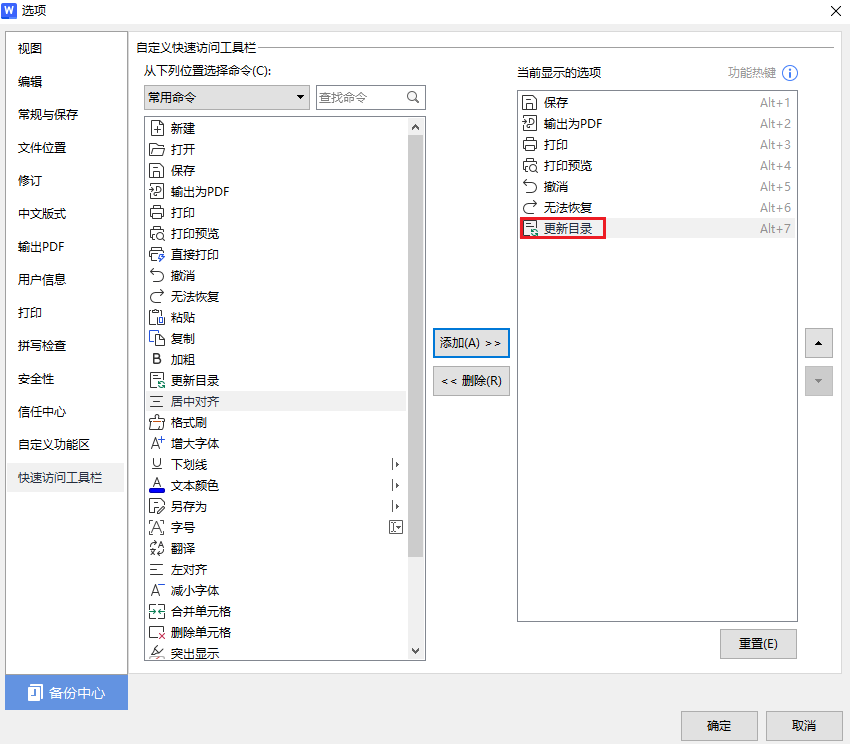
这样就是如何在自定义工具栏添加功能的具体操作步骤。添加功能之后可以看到快速访问工具栏出现新功能图标。

如何在自定义工具栏删除功能
能加就能减,介绍完如何在自定义工具栏添加功能之后,为大家补充介绍如何在自定义工具栏删除功能:
打开软件,点击「文件>选项>快速访问工具栏」,在右侧的「当前显示的选项」中左键单击需要删除的功能,然后点击中间的「删除」,点击「确定」保存设置,这样就能将功能从快速访问工具栏删除。
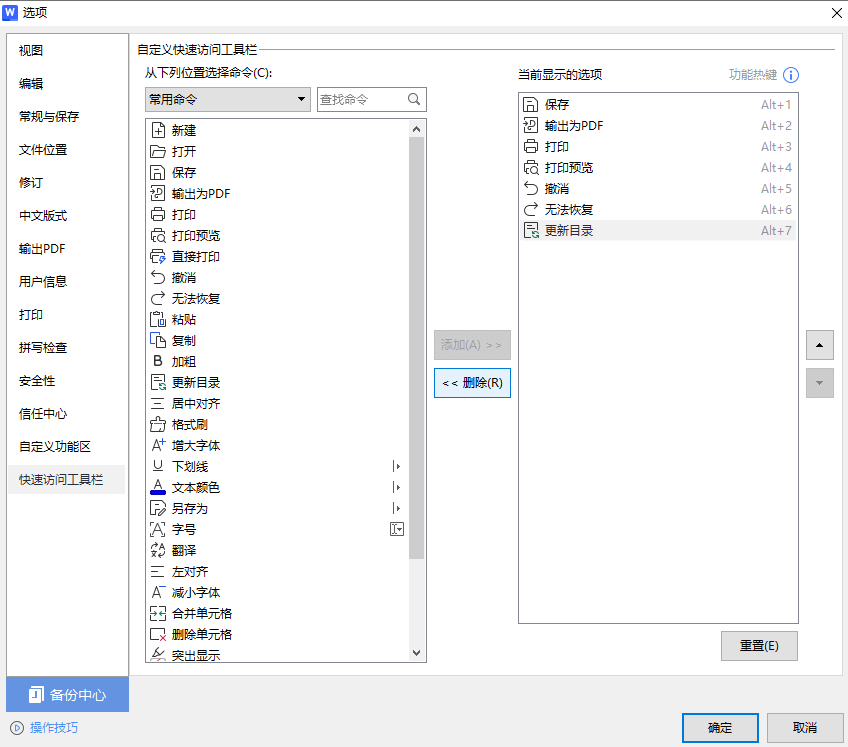
在「当前显示的选项」中还可以看到不同功能对应的「功能热键」,使用这些热键能够快速调用功能,如果经常使用某个功能,可以记住对应按键,能提升工作效率。
如果快速访问工具栏不见了,可以这样找回:WPS快速访问工具栏在哪里,不见了怎么找回?
结论
本文为大家介绍了如何在自定义工具栏添加功能,以及如何删除功能,帮助大家按照自己的需求自定义软件界面,提升工作效率。以前我们还介绍过很多关于Word、Excel和WPS的相关功能,感兴趣的朋友们可以在网站内直接搜索,希望对您有所帮助。
本文编辑:@ duty
©本文著作权归电手所有,未经电手许可,不得转载使用。
